Lỗi Telegram load video chậm có thể do một số nguyên nhân như: Dung lượng video quá lớn, kết nối Internet không ổn định, độ trễ trên máy chủ Telegram, giới hạn băng thông,… Để tìm hiểu cách xem video trên Telegram nhanh nhất, mọi người hãy cùng theo dõi những chia sẻ dưới đây của InfoFinance.
Xem video trên Telegram được không?
Bạn có thể xem video trên Telegram. Telegram cho phép người dùng gửi, chia sẻ, và xem video trong các cuộc trò chuyện cá nhân hoặc nhóm trò chuyện trên ứng dụng. Khi một video được chia sẻ hoặc gửi trong một cuộc trò chuyện trên Telegram, bạn có thể nhấp vào video để xem nó ngay trên giao diện của ứng dụng, giống như xem video trên các ứng dụng nhắn tin khác.
Telegram hỗ trợ nhiều định dạng video phổ biến, bao gồm MP4, MKV, AVI, MOV, và nhiều định dạng khác. Tuy nhiên, để xem video trên Telegram, bạn cần có kết nối internet ổn định và đủ băng thông để tải và xem video một cách trơn tru. Nếu tốc độ internet chậm hoặc video có dung lượng lớn, có thể gây độ trễ hoặc khó xem video một cách liền mạch trên Telegram.
Ngoài ra, cũng cần lưu ý rằng nội dung video được chia sẻ trên Telegram cũng phải tuân thủ các quy định và chính sách của Telegram về nội dung, bao gồm cả quy định về bản quyền, đạo đức, pháp luật và chính trị.
Tại sao Telegram load video chậm?
Dưới đây là các nguyên nhân Telegram load video chậm mà bạn có thể tham khảo:
Kết nối mạng không ổn định
Kết nối mạng không ổn định là một trong những nguyên nhân chính dẫn đến việc Telegram load video chậm. Khi bạn xem video trên Telegram, video sẽ được tải về từ máy chủ của Telegram đến thiết bị của bạn qua kết nối internet. Nếu kết nối mạng của bạn không ổn định, điều này có thể làm giảm tốc độ tải video và gây độ trễ hoặc giật lag trong quá trình xem video trên Telegram.
Kết nối mạng không ổn định có thể là do nhiều yếu tố, bao gồm tín hiệu wifi yếu, tốc độ internet chậm, mạng di động yếu, độ trễ mạng cao, hay các sự cố kỹ thuật trên đường truyền dẫn đến mất mát dữ liệu. Khi có sự cố này xảy ra, Telegram sẽ gặp khó khăn trong việc tải và phát video một cách trơn tru, dẫn đến việc load video chậm hoặc bị gián đoạn.
Dung lượng video quá lớn
Thêm một nguyên nhân gây ra lỗi Telegram load video chậm đó là do dung lượng video quá lớn. Khi bạn chia sẻ hoặc xem một video trên Telegram, video sẽ được tải về từ máy chủ của Telegram đến thiết bị của người nhận thông qua kết nối internet. Dung lượng video càng lớn, thì thời gian tải về cũng sẽ càng lâu, dẫn đến việc load video trên Telegram có thể gặp trở ngại.
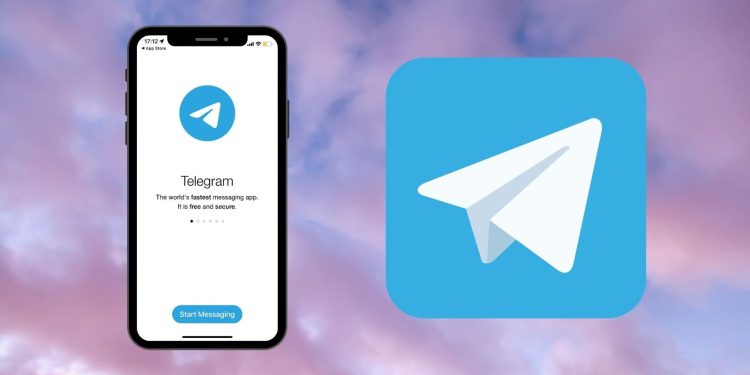
Nếu video có dung lượng quá lớn, thì nó sẽ đòi hỏi nhiều băng thông hơn để tải về và phát lại một cách mượt mà trên Telegram. Điều này đặc biệt đúng khi người dùng có kết nối internet chậm hoặc không ổn định, hoặc khi đang sử dụng mạng di động với giới hạn băng thông hoặc dung lượng dữ liệu. Do đó, dung lượng video quá lớn có thể làm cho quá trình tải video trên Telegram chậm đi và gây khó khăn trong quá trình xem video.
Xem thêm: Thủ đoạn lừa đảo tuyển dụng làm việc online qua Telegram mới nhất
Hiệu suất máy chủ Telegram
Hiệu suất máy chủ Telegram có thể là một trong những nguyên nhân dẫn đến việc Telegram load video chậm. Máy chủ Telegram là hệ thống cơ sở hạ tầng mạng được duy trì bởi Telegram để lưu trữ và phân phối các dữ liệu, bao gồm cả video, đến người dùng trên toàn thế giới. Nếu hiệu suất của máy chủ Telegram không đạt được mức đủ để đáp ứng với lượng truy cập hoặc yêu cầu của người dùng, thì quá trình tải video trên Telegram có thể bị ảnh hưởng và trở nên chậm chạp.
Có một số nguyên nhân có thể dẫn đến hiệu suất kém của máy chủ Telegram, làm giảm tốc độ tải video trên nền tảng này. Đầu tiên, nếu có quá nhiều người dùng truy cập Telegram cùng lúc, máy chủ có thể gặp khó khăn trong việc xử lý lượng lớn yêu cầu từ người dùng, dẫn đến hiệu suất giảm đi. Đặc biệt là trong những khoảng thời gian cao điểm hoặc trong các khu vực có số lượng người dùng Telegram lớn, máy chủ có thể quá tải và gây ảnh hưởng đến tốc độ tải video.
Thứ hai, khoảng cách về địa lý cũng có thể ảnh hưởng đến hiệu suất của máy chủ Telegram và làm chậm quá trình tải video. Khi người dùng truy cập Telegram từ các địa điểm xa với khoảng cách địa lý lớn đến máy chủ, tín hiệu mạng cần phải đi qua nhiều địa điểm trung gian và có thể bị giảm độ ổn định, dẫn đến tốc độ tải video chậm hơn.
Độ trễ địa lý
Độ trễ địa lý cũng là một trong những nguyên nhân dẫn đến việc Telegram load video chậm. Độ trễ địa lý (hay còn gọi là “latency”) là khoảng thời gian mà dữ liệu mất để di chuyển từ nguồn gửi đến đích nhận trên mạng, và nó được đo bằng đơn vị thời gian (thường là mili giây – ms).
Khi người dùng truy cập vào Telegram web để xem video, video được tải từ máy chủ Telegram gần nhất hoặc từ một máy chủ đám mây (cloud) gần người dùng nhất. Tuy nhiên, nếu người dùng và máy chủ Telegram nằm ở các địa điểm địa lý xa nhau, thì độ trễ địa lý sẽ cao, và điều này có thể dẫn đến việc Telegram load video chậm.
Độ trễ địa lý là kết quả của khoảng cách vật lý giữa người dùng và máy chủ Telegram, và tốc độ truyền dẫn của dữ liệu trên mạng. Khi khoảng cách giữa người dùng và máy chủ Telegram càng lớn, thì thời gian dữ liệu mất để di chuyển từ máy chủ đến người dùng cũng càng cao, dẫn đến độ trễ địa lý cao và ảnh hưởng đến tốc độ tải video trên Telegram.
Ngoài ra, độ trễ địa lý cũng có thể bị ảnh hưởng bởi kiến thức mạng của người dùng và độ phức tạp của mạng địa phương. Nếu mạng địa phương không ổn định hoặc có độ trễ cao, thì cũng có thể dẫn đến việc Telegram load video chậm.
Các vấn đề về phần cứng hoặc phần mềm trên thiết bị
Các vấn đề liên quan đến phần cứng hoặc phần mềm trên thiết bị của người dùng cũng có thể là nguyên nhân dẫn đến việc Telegram load video chậm. Dưới đây là một số ví dụ cụ thể:
- Tốc độ internet của thiết bị: Nếu tốc độ internet của thiết bị sử dụng Telegram web là chậm, thì việc tải video trên Telegram có thể bị gián đoạn hoặc chậm chạp. Điều này có thể do đường truyền internet yếu hoặc độ phân giải video cao, yêu cầu băng thông lớn. Nếu tốc độ internet không đáp ứng đủ yêu cầu của video, thì việc tải video trên Telegram sẽ gặp khó khăn.

- Thiết bị di động hoặc máy tính cá nhân của người dùng: Nếu thiết bị di động hoặc máy tính cá nhân của người dùng không đủ mạnh mẽ hoặc không được cài đặt đúng cách, thì việc xem video trên Telegram cũng có thể bị chậm chạp. Các vấn đề liên quan đến phần cứng như bộ xử lý, bộ nhớ RAM, dung lượng lưu trữ, hoặc độ phân giải màn hình có thể ảnh hưởng đến khả năng xem video trên Telegram.
- Cài đặt Telegram trên thiết bị: Các cài đặt Telegram trên thiết bị của người dùng cũng có thể ảnh hưởng đến tốc độ tải video. Ví dụ, người dùng có thể đã chọn chất lượng video mặc định là cao hoặc cài đặt chất lượng video lên mức tối đa, dẫn đến việc tải video chậm hơn. Ngoài ra, các cài đặt bảo mật như mã hóa dữ liệu, giới hạn băng thông, hay chặn các tập tin không an toàn cũng có thể ảnh hưởng đến tốc độ tải video trên Telegram.
Xem thêm: Cách tải Video Telegram bị chặn bị khóa giới hạn ios android
Cách xem video trên Telegram nhanh hơn
Nếu Telegram load video chậm, bạn có thể áp dụng các cách khắc phục dưới đây:
Kiểm tra kết nối Internet trên điện thoại
Kiểm tra kết nối internet trên điện thoại là một trong những cách khắc phục phổ biến cho vấn đề tải video chậm trên Telegram. Điện thoại thông minh của bạn phải kết nối với mạng internet để có thể tải và phát video trên Telegram. Nếu kết nối internet của bạn không đủ mạnh hoặc không ổn định, có thể gây ra tình trạng tải video chậm trên Telegram.
Để kiểm tra kết nối Internet trên điện thoại, bạn có thể thực hiện các bước sau:
- Kiểm tra tín hiệu Wi-Fi hoặc tín hiệu mạng di động của bạn, đảm bảo đủ mạnh và ổn định. Nếu tín hiệu yếu, bạn có thể di chuyển đến vị trí gần router Wi-Fi hoặc thử đổi sang mạng di động khác nếu có thể.
- Đăng nhập lại vào mạng Wi-Fi của bạn hoặc khởi động lại thiết bị mạng của bạn, chẳng hạn như router Wi-Fi hoặc modem, để cải thiện kết nối internet.
- Nếu bạn đang sử dụng mạng di động, kiểm tra số dư dữ liệu hoặc tình trạng gói dữ liệu của bạn để đảm bảo không gặp hạn chế về băng thông hoặc tốc độ.
- Nếu bạn đang sử dụng 3G hoặc 4G, thử chuyển sang mạng Wi-Fi nếu có thể, vì kết nối Wi-Fi thường có tốc độ nhanh hơn so với mạng di động.
- Nếu bạn đang sử dụng kết nối VPN hoặc proxy, thử tắt nó để kiểm tra xem có cải thiện vấn đề tải video chậm trên Telegram hay không. Có thể VPN hoặc proxy đang gây trở ngại cho tốc độ tải video.
Thay đổi chất lượng video
Thay đổi chất lượng video có thể là một cách khắc phục khác cho vấn đề Telegram load video chậm. Telegram cho phép người dùng điều chỉnh chất lượng video được tải xuống, từ chất lượng thấp đến chất lượng cao, tùy thuộc vào cấu hình của thiết bị và kết nối internet.
Nếu bạn đang gặp vấn đề tải video chậm trên Telegram, bạn có thể thử thay đổi chất lượng video xuống để giảm bớt lượng dữ liệu cần tải và đồng thời giảm tải trọng cho kết nối internet của bạn. Bạn có thể thực hiện các bước sau:
- Mở ứng dụng Telegram trên điện thoại di động của bạn.
- Chọn video mà bạn muốn xem.
- Trước khi bắt đầu phát video, bạn sẽ thấy một biểu tượng bánh răng ở góc phải màn hình. Bạn hãy chạm vào biểu tượng này để truy cập vào các tùy chọn video.
- Chọn “Chất lượng video” hoặc “Quality” (tùy thuộc vào ngôn ngữ bạn đang sử dụng) để xem các tùy chọn chất lượng video khác nhau.
- Thay đổi chất lượng video xuống mức thấp hơn (ví dụ: từ HD xuống SD hoặc từ SD xuống LD) và kiểm tra xem liệu video có tải nhanh hơn hay không.
Thay đổi chất lượng video có thể giúp giảm bớt lượng dữ liệu cần tải xuống và giảm tải trọng cho kết nối internet, từ đó có thể cải thiện tốc độ tải video trên Telegram. Tuy nhiên, lưu ý rằng việc giảm chất lượng video cũng sẽ giảm đi chất lượng hình ảnh và âm thanh của video, vì vậy bạn cần cân nhắc giữa chất lượng video và trải nghiệm người dùng của mình.
Xem thêm: Cách vào Group Telegram bị chặn trên iPhone/Android xem video nhạy cảm
Đóng các ứng dụng không cần thiết
Đóng các ứng dụng không cần thiết trên thiết bị của bạn có thể là một cách khắc phục khác cho vấn đề Telegram load video chậm. Các ứng dụng khác đang hoạt động trên thiết bị của bạn có thể đang sử dụng tài nguyên mạng hoặc tài nguyên hệ thống, gây ra tải trọng cho kết nối internet và ảnh hưởng đến hiệu suất của Telegram. Đóng các ứng dụng không cần thiết sẽ giải phóng tài nguyên này, từ đó có thể cải thiện tốc độ tải video trên Telegram.
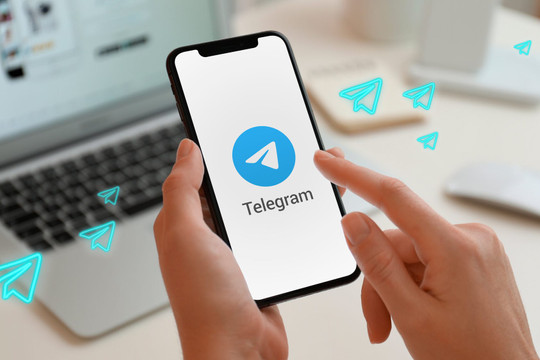
Bạn có thể thực hiện các bước sau để đóng các ứng dụng không cần thiết trên thiết bị của bạn:
- Quay lại màn hình chính của thiết bị di động của bạn.
- Kiểm tra các ứng dụng đang hoạt động trên nền hoặc trong nhiều nhiệm vụ của thiết bị. Bạn có thể chuyển giữa các ứng dụng hoạt động bằng cách vuốt qua các màn hình hoặc sử dụng nút đa nhiệm trên điện thoại của bạn (nếu có).
- Đóng các ứng dụng không cần thiết bằng cách vuốt chúng ra khỏi màn hình hoặc chạm vào nút đóng (hoặc nút X) trên góc trên cùng bên phải hoặc bên trái của từng ứng dụng.
- Sau khi đóng các ứng dụng không cần thiết, quay lại ứng dụng Telegram và kiểm tra xem liệu tốc độ tải video có được cải thiện hay không.
Kiểm tra dung lượng bộ nhớ điện thoại
Thêm một cách fix lỗi Telegram load video chậm mà bạn có thể áp dụng đó là kiểm tra dung lượng bộ nhớ điện thoại. Dung lượng bộ nhớ trên điện thoại của bạn có thể ảnh hưởng đến khả năng lưu trữ và xử lý dữ liệu, bao gồm cả dữ liệu video của Telegram. Nếu bộ nhớ của điện thoại của bạn gần đầy, nó có thể gây ra tình trạng giảm hiệu suất hoạt động của ứng dụng Telegram, bao gồm việc tải video chậm.
Bạn có thể thực hiện các bước sau để kiểm tra dung lượng bộ nhớ điện thoại của bạn:
- Trên màn hình chính của điện thoại, chọn Cài đặt (Settings).
- Từ trong cài đặt, chọn mục Ứng dụng (Apps) để tiếp tục.
- Tiếp theo, chọn Quản lý ứng dụng (App Manager) hoặc Đang chạy (Running Apps) để xem dung lượng RAM của các ứng dụng đang hoạt động trên điện thoại của bạn.
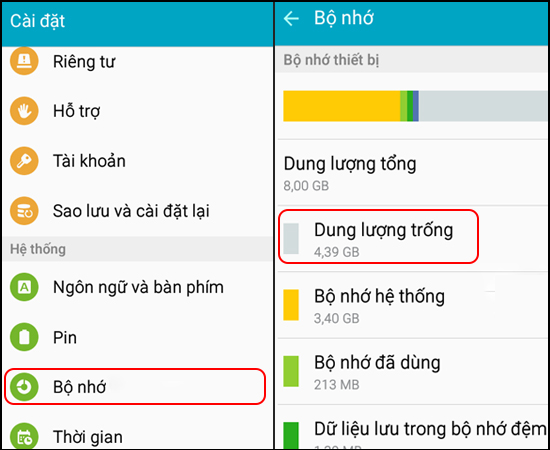
- Để xem thông tin chi tiết về bộ nhớ, bạn có thể quay lại cài đặt và chọn Bộ nhớ (Storage) để xem thông tin về dung lượng bộ nhớ trong, bộ nhớ ngoài và dung lượng sử dụng.
Nếu dung lượng bộ nhớ đã gần đầy, bạn có thể thực hiện các hành động để giải phóng bộ nhớ, chẳng hạn như xóa các ứng dụng không cần thiết, xóa dữ liệu hoặc tệp tin không cần thiết, hoặc sao lưu dữ liệu của bạn lên bộ nhớ đám mây hoặc thiết bị khác để giải phóng dung lượng bộ nhớ.
Cách xem video Telegram không tốn dung lượng
Thực ra cách xem video Telegram không tốn dung lượng chỉ áp dụng được trên các thiết bị điện thoại iPhone thôi, còn đối với các dòng điện thoại chạy hệ điều hành Android thì bạn không thể áp dụng cách này.
Để xem video Telegram không tốn dung lượng, bạn thực hiện như sau:
- Bước 1: Mở ứng dụng Telegram trên điện thoại của bạn và nhấn vào biểu tượng ba đường ngang ở góc trên bên phải màn hình để mở menu.
- Bước 2: Từ menu, chọn Cài đặt (Settings).
- Bước 3: Trong cài đặt, chọn mục Dữ liệu và lưu trữ (Data and Storage).
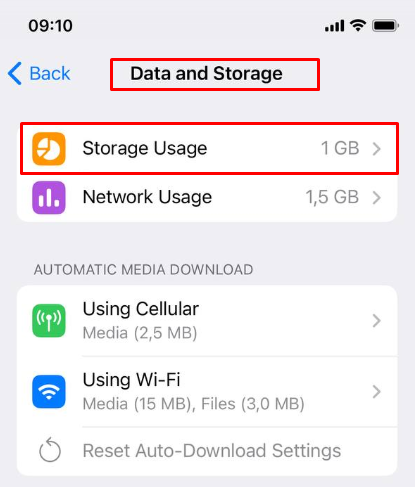
- Bước 4: Tiếp tục chọn Storage Usage (Sử dụng lưu trữ).
- Bước 5: Tại đây, bạn sẽ thấy mục Keep Media (Giữ lại dữ liệu). Đây là nơi bạn có thể thiết lập các mốc thời gian nhất định để Telegram tự động xóa dữ liệu bộ đệm của video.
- Bước 6: Trượt trên thanh để chọn mốc thời gian mà bạn muốn Telegram tự động xóa dữ liệu bộ đệm. Bạn có thể đặt 3 ngày, 1 tuần, hoặc 1 tháng tùy theo nhu cầu của mình.
Việc thiết lập mốc thời gian để xóa dữ liệu bộ đệm của video trên Telegram giúp giải phóng dung lượng lưu trữ trên điện thoại của bạn, từ đó có thể giúp cải thiện tốc độ tải video trên Telegram.
Trên đây là các thông tin liên quan đến lỗi Telegram load video chậm mà mọi người có thể tham khảo. Hi vọng với những thông tin mà InfoFinance vừa chia sẻ, mọi người sẽ biết cách xem video trên Telegram một cách nhanh chóng và không bị gián đoạn.
Xem thêm:
- Cách quét mã QR trên Telegram để kết bạn, vào nhóm kín riêng tư
- Báo cáo lừa đảo trên Telegram, Bắt nhóm chiêu trò lừa đảo Telegram
- Đăng Ký Telegram Premium Free MOD APK Crack Full Unlocked



